 시스템 튜토리얼
시스템 튜토리얼
 윈도우 시리즈
윈도우 시리즈
 Win11 22H2 시스템에서 파일 관리자가 자동으로 나타나는 경우 어떻게 해야 합니까? Win11 22H2 시스템에서 파일 관리자가 자동으로 나타나는 경우 문제를 해결하는 방법은 무엇입니까?
Win11 22H2 시스템에서 파일 관리자가 자동으로 나타나는 경우 어떻게 해야 합니까? Win11 22H2 시스템에서 파일 관리자가 자동으로 나타나는 경우 문제를 해결하는 방법은 무엇입니까?
Win11 22H2 시스템에서 파일 관리자가 자동으로 나타나는 경우 어떻게 해야 합니까? Win11 22H2 시스템에서 파일 관리자가 자동으로 나타나는 경우 문제를 해결하는 방법은 무엇입니까?
Win11 22H2 시스템에서 파일 관리자가 자동으로 나타나면 어떻게 해야 하나요? 최근 Win11 22H2 시스템을 패치한 후 사용자가 시스템 오류를 경험했습니다. 다른 프로그램을 실행하는 경우에는 사용 중에 시스템 파일 관리자 창이 자동으로 팝업됩니다. 이 문제를 해결하는 방법? 다음 처리 방법을 살펴보겠습니다.
해결책:
1. 시작 메뉴에서 작업 관리자 버튼을 클릭하세요.
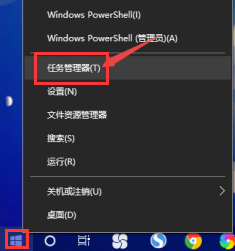
2. Windows 탐색기를 마우스 오른쪽 버튼으로 클릭하고 작업 끝내기 버튼을 클릭합니다.
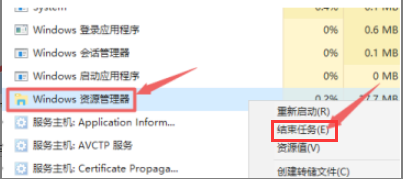
3. 그런 다음 시작 메뉴의 실행 창을 엽니다.
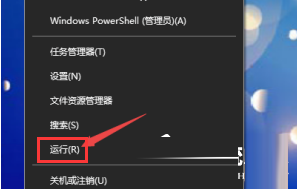
4. 마지막으로 Explorer 및 exe 명령을 입력합니다.
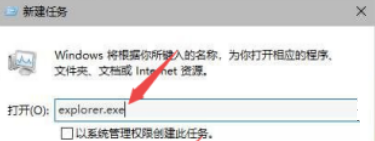
위 내용은 Win11 22H2 시스템에서 파일 관리자가 자동으로 나타나는 경우 어떻게 해야 합니까? Win11 22H2 시스템에서 파일 관리자가 자동으로 나타나는 경우 문제를 해결하는 방법은 무엇입니까?의 상세 내용입니다. 자세한 내용은 PHP 중국어 웹사이트의 기타 관련 기사를 참조하세요!

핫 AI 도구

Undresser.AI Undress
사실적인 누드 사진을 만들기 위한 AI 기반 앱

AI Clothes Remover
사진에서 옷을 제거하는 온라인 AI 도구입니다.

Undress AI Tool
무료로 이미지를 벗다

Clothoff.io
AI 옷 제거제

AI Hentai Generator
AI Hentai를 무료로 생성하십시오.

인기 기사

뜨거운 도구

메모장++7.3.1
사용하기 쉬운 무료 코드 편집기

SublimeText3 중국어 버전
중국어 버전, 사용하기 매우 쉽습니다.

스튜디오 13.0.1 보내기
강력한 PHP 통합 개발 환경

드림위버 CS6
시각적 웹 개발 도구

SublimeText3 Mac 버전
신 수준의 코드 편집 소프트웨어(SublimeText3)

뜨거운 주제
 7333
7333
 9
9
 1627
1627
 14
14
 1351
1351
 46
46
 1262
1262
 25
25
 1209
1209
 29
29
 PowerToys는 Home Companion 앱의 최고의 작업입니다
Mar 03, 2025 am 10:07 AM
PowerToys는 Home Companion 앱의 최고의 작업입니다
Mar 03, 2025 am 10:07 AM
PowerToys : 재택 근무 경험을 통해 Windows를 슈퍼 핑하십시오 집에서 일하면 독특한 생산성 문제가 발생합니다. 집중된 작업 공간을 요구하는 산만 함이 풍부합니다. PowerToys는 전용 공간이든 홈 오피스를 최적화하는 데 도움이됩니다.
 Windows 10의 제품 키를 찾는 방법
Mar 04, 2025 am 01:46 AM
Windows 10의 제품 키를 찾는 방법
Mar 04, 2025 am 01:46 AM
손실 된 Windows 10 제품 키를 검색하십시오. 두 가지 방법 정품 Windows 10을 설치 한 후 제품 키를 잃어 버렸습니까? 걱정하지 마십시오.이 기사에서는 키를 검색하여 향후 시스템을 다시 설치할 수있는 두 가지 방법을 소개합니다. 사례 1 : Windows 10이 설치되었지만 키가 손실됩니다. 무료 업그레이드 또는 진정한 설치를 통해 Windows 10을 얻더라도 컴퓨터가 제대로 작동하는 한 ISUMSOFT 제품 키 파인더를 사용하여 제품 키를 쉽게 찾을 수 있습니다. 방법 1 : ISUMSOFT 제품 키 파인더 사용 다운로드 및 설치 : ISUMSOFT 제품 키 파인더를 컴퓨터에 다운로드 및 설치하십시오. 제품 키를 찾으십시오 : 시작하십시오
 지원되지 않는 PC에 Windows 11 23H2를 설치하는 방법
Mar 03, 2025 pm 12:55 PM
지원되지 않는 PC에 Windows 11 23H2를 설치하는 방법
Mar 03, 2025 pm 12:55 PM
2023 년 하반기에 Microsoft는 Windows 11 23H2 시스템을 출시했습니다. 많은 사용자가 컴퓨터를 최신 버전으로 업그레이드하기를 기다릴 수 없지만 일부 사용자는 지원되지 않는 컴퓨터에 Windows 11 23H2를 설치하려고 할 때 "이 컴퓨터는 최소 요구 사항을 충족하지 않습니다 ..."오류 메시지를 나타 냈습니다. 괜찮아요! 이 기사는 지원되지 않는 컴퓨터에 Windows 11 23H2를 설치하는 방법에 대한 단계별 안내서를 제공합니다. 시작합시다! 참고 : Microsoft는 "지원되지 않는 컴퓨터에 Windows 11을 설치하는 것이 권장되지 않습니다. 자격이없는 하드웨어에 Windows 11을 설치하기로 선택한 경우 호환성 문제를 위험에 빠뜨려 야합니다." 허용하다
 2025 년 최고의 인체 공학적 키보드
Mar 03, 2025 am 10:02 AM
2025 년 최고의 인체 공학적 키보드
Mar 03, 2025 am 10:02 AM
2025 년에 최고의 인체 공학적 키보드가 권장됩니다 인체 공학적 키보드는 일반 키보드와 동일하지만 손목, 손 및 손가락에 대한 응력을 줄이기 위해 지지대를 추가합니다. 이 키보드는 손과 손목을보다 자연스럽게 유지하여 근육 변형을 최소화하고 장기 타이핑으로 인한 잠재적 손상을 방지하도록 설계되었습니다. 시장에는 다양한 인체 공학적 키보드가 있으므로 구매하기 전에 가장 중요한 기능을 고려해야합니다. 레이아웃부터 디자인에 이르기까지 각 유형은 선호도와 요구에 따라 고유 한 이점을 제공합니다. 대부분의 인체 공학적 키보드는 두 가지 범주로 분류됩니다. 첫 번째 카테고리는 분할 키보드입니다. 이름에서 알 수 있듯이 키 레이아웃을 두 부분으로 나누어보다 자연스러운 손목 자세로 나뉩니다. 분할 키보드에는 두 가지 유형이 있습니다.
 ACER PD163Q 듀얼 휴대용 모니터 검토 : 나는 정말로 이것을 좋아하고 싶었습니다.
Mar 18, 2025 am 03:04 AM
ACER PD163Q 듀얼 휴대용 모니터 검토 : 나는 정말로 이것을 좋아하고 싶었습니다.
Mar 18, 2025 am 03:04 AM
ACER PD163Q 듀얼 휴대용 모니터 : 연결성 악몽 나는 Acer PD163Q에 대한 높은 희망을 가졌다. 단일 케이블을 통해 편리하게 연결되는 이중 휴대용 디스플레이의 개념은 엄청나게 매력적이었습니다. 불행히도,이 매혹적인 아이디어는 quic
 PowerShell 창의 글꼴 및 레이아웃을 변경하는 방법
Mar 03, 2025 pm 01:03 PM
PowerShell 창의 글꼴 및 레이아웃을 변경하는 방법
Mar 03, 2025 pm 01:03 PM
이 간단한 사용자 정의 단계로 Windows 10 PowerShell 경험을 향상시킵니다! 이 안내서는 PowerShell 글꼴을 조정하고 가독성과 최적의 창조물을 향상시키기 위해 자동 텍스트 포장을 활성화하는 방법을 보여줍니다. 시작하자 : 1 단계
 Windows 10을 능가하는 Top 3 Windows 11 게임 기능
Mar 16, 2025 am 12:17 AM
Windows 10을 능가하는 Top 3 Windows 11 게임 기능
Mar 16, 2025 am 12:17 AM
Windows 11으로 업그레이드 : PC 게임 경험을 향상시킵니다 Windows 11은 PC 게임 경험을 크게 향상시키는 흥미로운 새로운 게임 기능을 제공합니다. 이 업그레이드는 Windows 10에서 이동하는 모든 PC 게이머를 고려할 가치가 있습니다. 자동 HDR : 엘바
 Windows 10에서 파일 탐색기 옵션을 열는 방법
Mar 03, 2025 pm 12:57 PM
Windows 10에서 파일 탐색기 옵션을 열는 방법
Mar 03, 2025 pm 12:57 PM
Windows 10에서 파일 탐색기 옵션 액세스 : 세 가지 쉬운 방법 이 안내서는 Windows 10에서 파일 탐색기 옵션을 열 수있는 세 가지 간단한 방법을 제공하므로 파일 및 폴더 뷰에 대한 설정, 항목 열기 및 검색 기능을 사용자 정의 할 수 있습니다. 중



